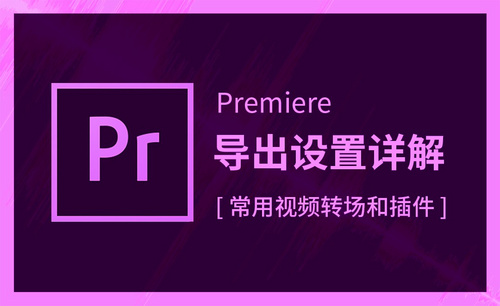新手须知的pr怎么旋转视频?
发布时间:2021年06月28日 17:21
关于pr视频的技巧我们接触过几个知识点,像是pr转场,漫画与现实交错,如何图文开场等等,今天为大家介绍一个简单的视频操作pr怎么旋转视频,具体内容我们以pr定格动画中的墙面旋转为例开始课程,学会了今天的内容,可以通过操作使视频旋转展示,增加视频的效果。
步骤如下:
1.需要找到好看的墙和背景,然后人物站在中间,环绕着人物半圆形的轨迹去做一张张定格照片的拍摄;移动范围是很大的,所以需要注意的点就会比较多。
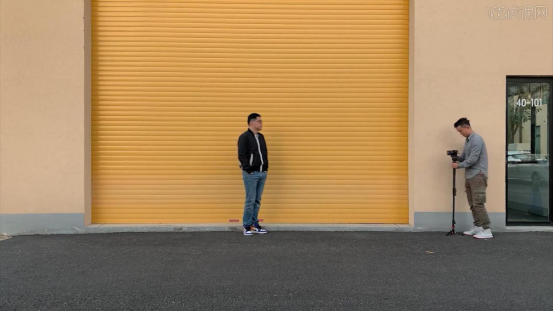
2.第一要确保拍摄的高度和角度始终要保持一致,今天用到的是脚架来进行环绕的拍摄;第二要尽可能画出一个正的半圆,所以机位和人物保持的距离也就是半径要始终保持一致,可以用一根带子做一下标记。

3.第三拍摄张数和移动步伐要控制好;半圆是180度,前90度移动中拍摄的张数要尽可能和后90度的张数一致;比如说在这个场景里面要拍摄10张照片,移动步伐就要分配均匀了;前半圆拍5张后半圆拍5张。

4.最后一点,要打开构图辅助线让人物始终锁定在画面中心;今天在两个场景里面分别进行这样子的环绕拍摄,到后期做一个拼接转场效果。

5.进入后期操作环节,左上角【premiere Pro】选择首选项【时间轴】禁止图像默认持续时间【3帧】。
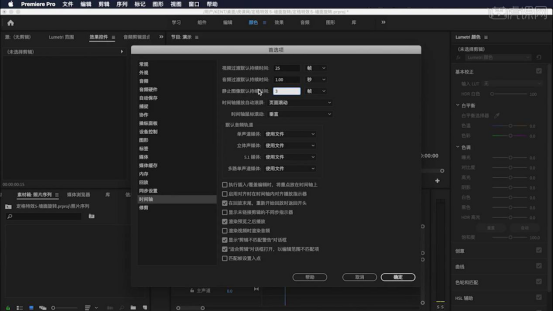
6.导入照片,将图片全选导入;对它的名称进行排序,这次【升序】【降序】都是可以的。
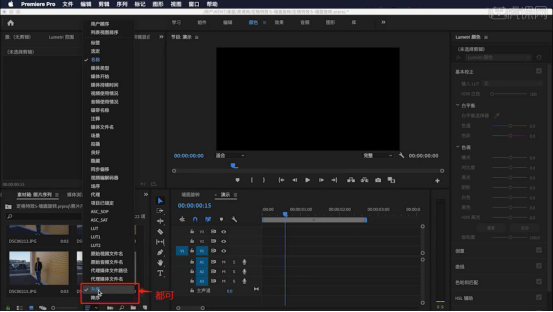
7.全选拖入到【时间轴】尺寸还是需要调整一下,全选之后【右键】选择【缩放为帧大小】处理完之后看一下效果。
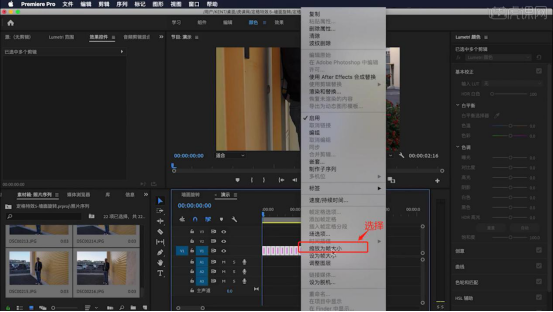
8.发现画面比较暗,这一次前期拍摄是比较严格的遵守了我们拍摄的角度高度,如果大家在拍摄的时候你的构图,觉得有一些问题一会大一会小,也可以通过对单张照片进行一下细节上的调整。
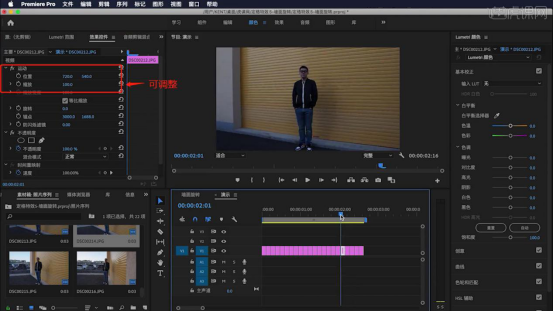
9.调整好之后开始调色,全选之后右键【嵌套】然后在右边Lumetri颜色,对它的曝光进行一下调整主要是阴影部分,自然饱和度拉高一点,来看一下最终的一个效果。
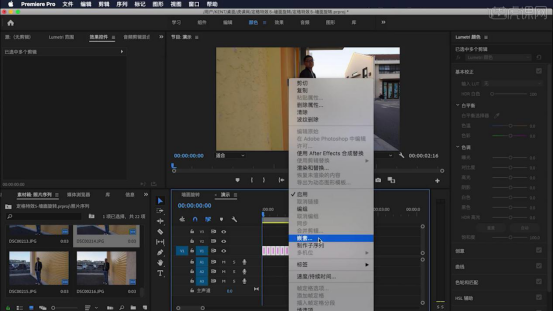
10.效果如下。

今天的pr怎么旋转视频的知识大家学习的怎么样?想要牢记旋转视频的操作一定要在课下练习,可以将自己的视频进行旋转作为演练,多多练习技术,以便达到最佳效果,一步一个脚印的学习,逐步掌握。学习的道路是艰难险阻的,我们要做的就是努力练习,提高自己的pr软件技术水平。
本篇文章使用以下硬件型号:联想小新Air15;系统版本:win10;软件版本:PR(CC2020)。